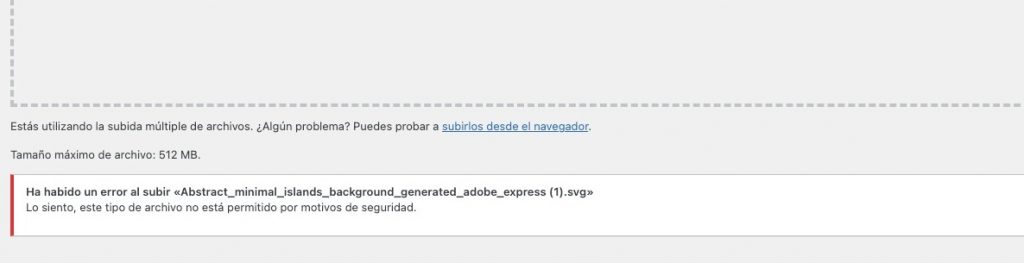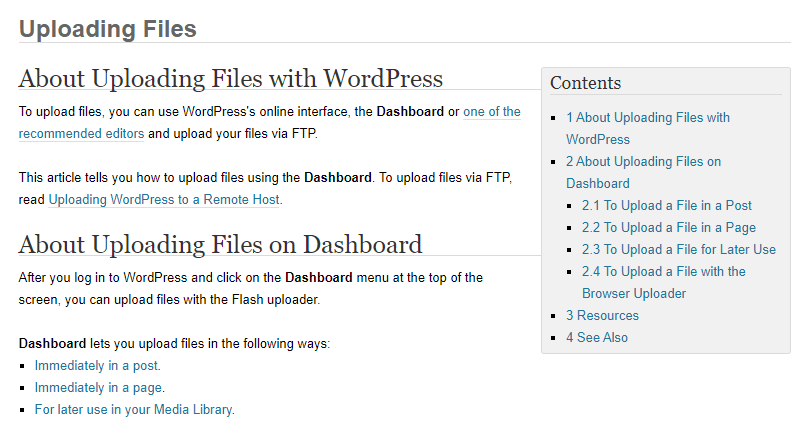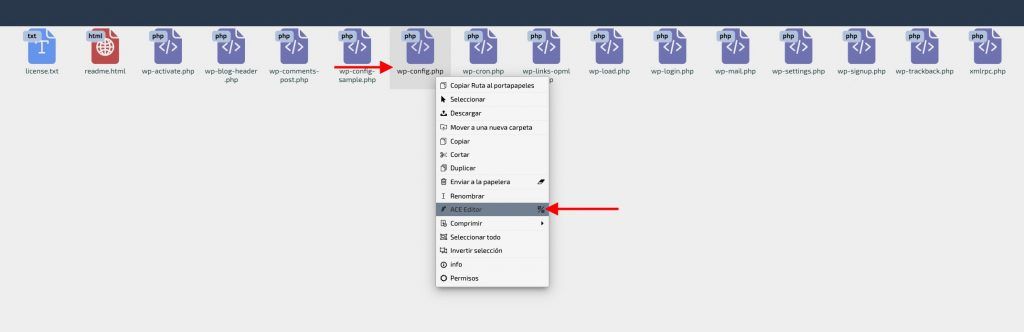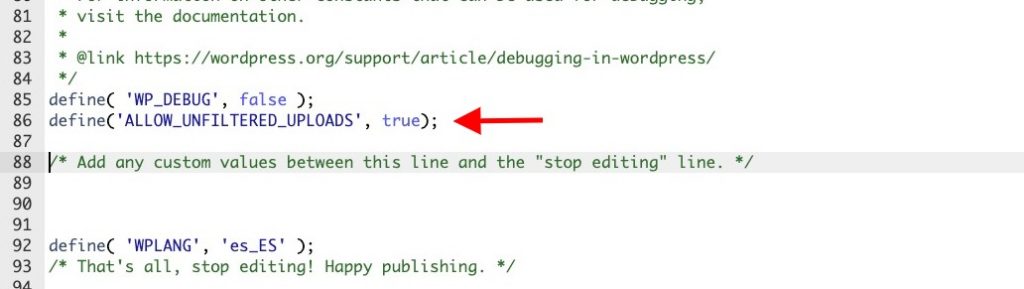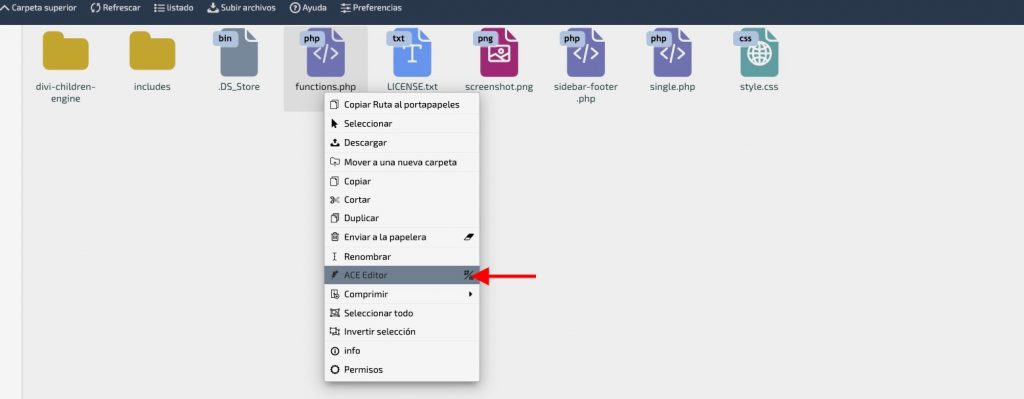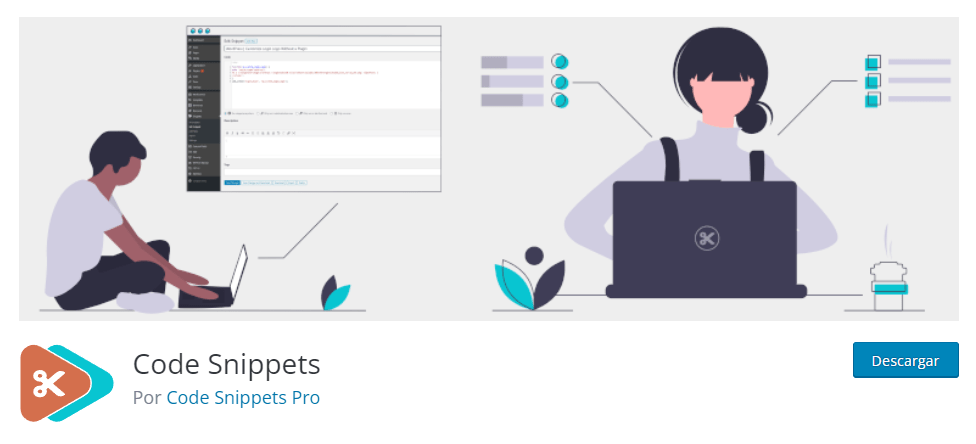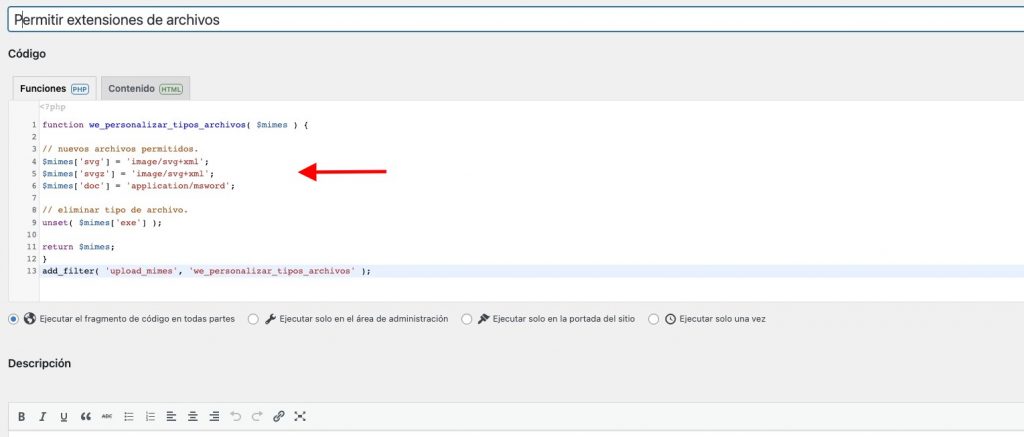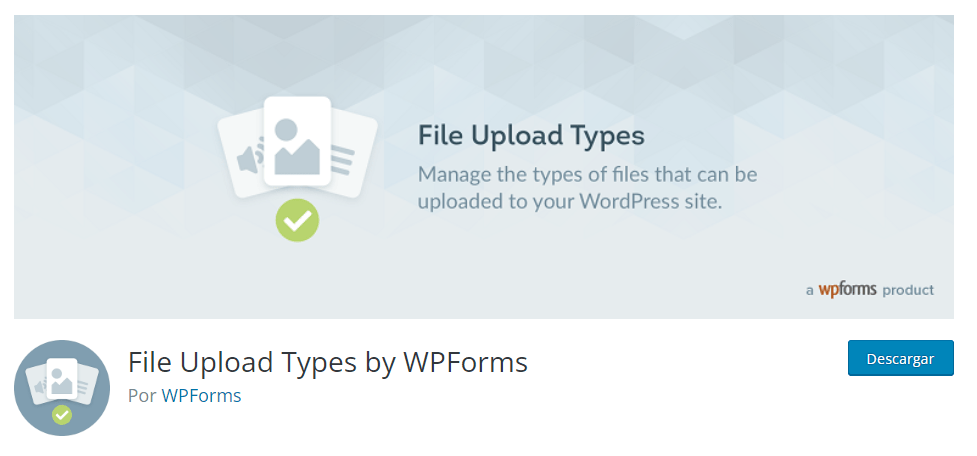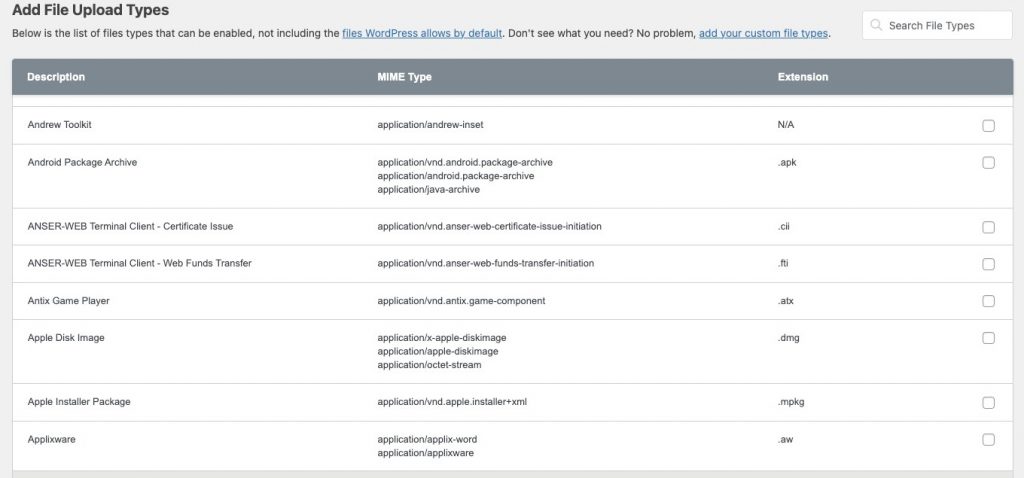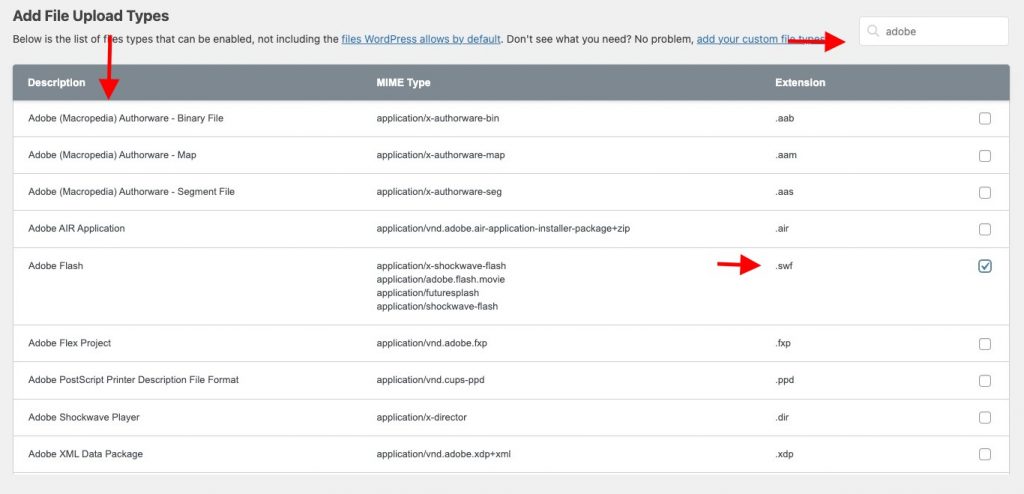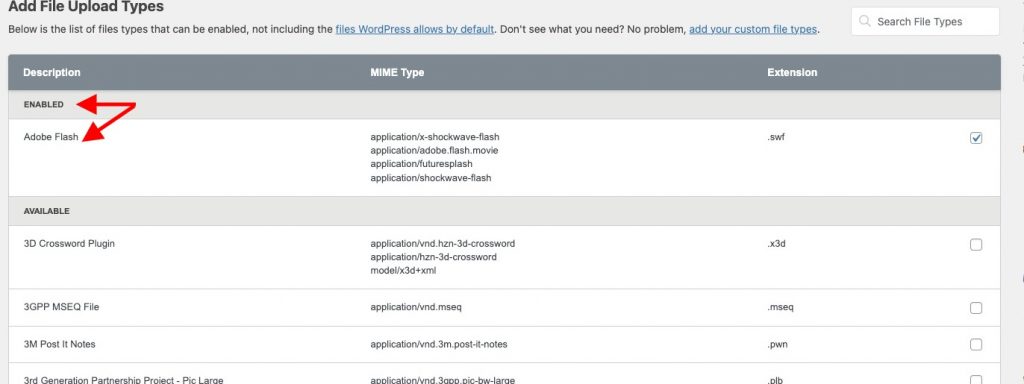¿Estas intentado subir un archivo a la biblioteca de medios de WordPress y recibes el aviso “Lo Siento, Este Tipo de Archivo No Está Permitido por Razones de Seguridad“?
Seguro que te estas preguntando ¿El archivo esta corrupto, tiene Malware?.
La verdad que el aviso da que pensar pero tiene su explicación y es lo que vamos a ver en este articulo.
Tabla de contenidos
¿A qué es debido el aviso ” Lo Siento, Este Tipo de Archivo No Está Permitido por Razones de Seguridad?
La explicación es muy sencilla, WordPress restringe la carga de archivos por motivo de seguridad en WordPress, y solo permite algunas clases de extensiones, si intentamos subir algún archivo que no este permitido obtendremos el aviso “Lo Siento, Este Tipo de Archivo No Está Permitido por Razones de Seguridad”.
Supongamos que queremos subir una imagen en formato SVG en WortdPress que es un tipo de imagen vectorial en XML:
Como veis obtenemos el mensaje “Lo Siento, Este Tipo de Archivo No Está Permitido por Razones de Seguridad”.
También podemos obtener el aviso “Lo siento, no tienes permisos para subir este tipo de archivo” que al fin y al cabo es lo mismo.
Ya tenemos presente cuál es el principal motivo por el cual puede aparecer el error “Lo Siento, Este Tipo de Archivo No Está Permitido por Razones de Seguridad” en WordPress; sin embargo, existen otros posibles causantes que vale la pena considerar.
Archivo bloqueado por defecto en WordPress: tal como ya hemos expuesto, es posible que el tipo de archivo que tratamos de subir se encuentre bloqueado por la configuración de WordPress. WordPress por defecto se encarga de bloquear ciertos tipos de archivos potencialmente peligrosos como .exe, .bat, entre otros.
Tamaño del archivo: el tamaño del archivo que queremos cargar al sitio web excede el límite establecido en la configuración de PHP. Por lo general, el límite de carga de archivos suele ser de 2MB, pero siempre es posible aumentar este límite cambiando la directiva upload_max_filesize en php.ini o en su defecto la constante WP_MAX_UPLOAD_SIZE en wp-config.php.
Archivo considerado como malicioso: si el archivo subido contiene código malicioso o incompatible, WordPress se encargará de analizar los archivos subidos en busca de códigos maliciosos y los bloqueará si los considera sospechosos.
Permisos de directorios: puede darse el caso en el cual exista un problema de permisos en la carpeta de subida de archivos “wp-uploads”. Debemos asegurarnos de que dicha carpeta tenga permisos estipulados de 755 o 775 para que WordPress pueda subir archivos de manera correcta.
Restricciones desde complementos: otro caso a evaluar es que algún plugin o tema en uso presenta restricciones adicionales sobre qué tipo de archivos se pueden subir al sitio web. Es necesario validar la documentación de estos complementos para ver si tiene un listado de archivos bloqueados.
Problemas a nivel de servidor: por descarte, si el error persiste es posible que pueda existir algún problema de configuración del servidor, como directivas de PHP desactualizadas, modo de compatibilidad activado, entre otras. En lo posible, es necesario contactar con el proveedor de hosting web para que puedan evaluar la situación a detalle.
Cómo solucionar el Error “Lo Siento, Este Tipo de Archivo No Está Permitido por Razones de Seguridad” en WordPress
Tenemos varias formas de solucionar el error como vamos a ver a continuación:
Subir el archivo en el formato correcto
Por si no lo sabíamos, desde el Codex de WordPress se presenta de una forma muy clara cuáles son las extensiones permitidas para diversos tipos de contenido. Esto va más allá de ser solo una medida preventiva, ya que por defecto WordPress analiza que tipo de archivo puede ser potencialmente peligroso para el sistema.
Sin embargo, nos veremos en la necesidad de usar algún tipo de archivo que se encuentre en las extensiones bloqueadas por defecto. Es por ello que para afrontar esta situación, debemos evaluar dos posibilidades.
Una posible situación sería cambiar el formato del archivo para asegurarnos de que sea aceptado por nuestra aplicación. En caso de tratarse de archivos no compatibles con imágenes convencionales, es posible realizar una conversión al formato adecuado; ya que existen diferentes opciones disponibles, incluyendo .jpeg, .png y .gif.
Otra opción a tomar en cuenta es evaluar, implementar un plugin que sea de confianza, el cual se encarguen de expandir la lista de extensiones permitidas. Para evitar posibles problemas de seguridad, es importante asegurarnos siempre de elegir cuidadosamente los plugins ademas de mantenerlos actualizados.
Segun Codex de WordPress las extensiones de archivos permitidas son las siguientes:
Imágenes: .jpg, .jpeg, .png, .gif, .ico
Documentos: .pdf (Formato de documento portátil; Adobe Acrobat) .doc, .docx (documento de Microsoft Word), .ppt, .pptx, .pps, .ppsx (presentación de Microsoft PowerPoint), .odt (Documento de texto OpenDocument), .xls, .xlsx (documento de Microsoft Excel), .psd (documento de Adobe Photoshop)
Audio: .mp3, .m4a, .ogg, .wav
Video: .mp4, .m4v (MPEG-4), .mov (tiempo rápido), .wmv (Video de Windows Media), .avi, .mpg, .ogv (Ogg), .3gp (3GPP), .3g2 (3GPP2)
Como comentamos anteriormente el motivo es por seguridad, impedir que puedan subir archivos que contengan algún código no deseado y la verdad que esta bien, es algo lógico que WordPress intente proteger nuestras instalaciones de cualquier vulnerabilidad o ataque que podamos tener pero que pasa si necesitamos cargar algún archivo que no este entre las extensiones permitidas.
Desde el archivo wp-config.php
Con esta opción permitimos la carga de cualquier archivo, personalmente no es mi opción preferida ya que dejamos la puerta abierta a cualquier archivo y eso puede provocar que nuestro sitio no sea tan seguro.
1.- Accedemos a nuestra cuenta de WePanel -> Administrador de Archivos
2.- Accedemos a la carpeta donde tenemos la instalación y editamos el archivo wp-config.php
3.- Encima de la linea ” /* Add any custom values between this line and the “stop editing” line. */ ” Añadimos lo siguiente:
define('ALLOW_UNFILTERED_UPLOADS', true);
Guardamos los cambios, y si accedemos de nuevo al administrador de WordPress e intentamos subir un archivo con alguna de las extensiones no permitidas veremos que WordPress ya nos permite agregarlo a la biblioteca de medios, hay que tener en cuenta que esta opción no filtra las extensiones con lo que estamos abriendo una puerta para que cualquier usuario, intencionada o no, pueda subir archivos que contengan algún código no deseado.
Desde el archivo functions.php
Tenemos posibilidad de permitir la carga de archivos de las extensiones que nosotros deseemos, en el anterior apartado hemos visto como permitir la carga de cualquier archivo con lo que dejamos muchas puertas abiertas en cambio si solo permitimos la carga de lo que realmente necesitamos estamos dandole una capa mas de seguridad y esto lo podemos hacer con una función.
1.- Accedemos a la carpeta wp-content -> themes -> nuestra_plantilla (preferible en un tema hijo de WordPress)
2.- Editamos el archivo functions.php
3.- Añadimos lo siguiente al archivo functions.php
function we_personalizar_tipos_archivos( $mimes ) {
// nuevos archivos permitidos.
$mimes['svg'] = 'image/svg+xml';
$mimes['svgz'] = 'image/svg+xml';
$mimes['doc'] = 'application/msword';
// eliminar tipo de archivo.
unset( $mimes['exe'] );
return $mimes;
}
add_filter( 'upload_mimes', 'we_personalizar_tipos_archivos' );
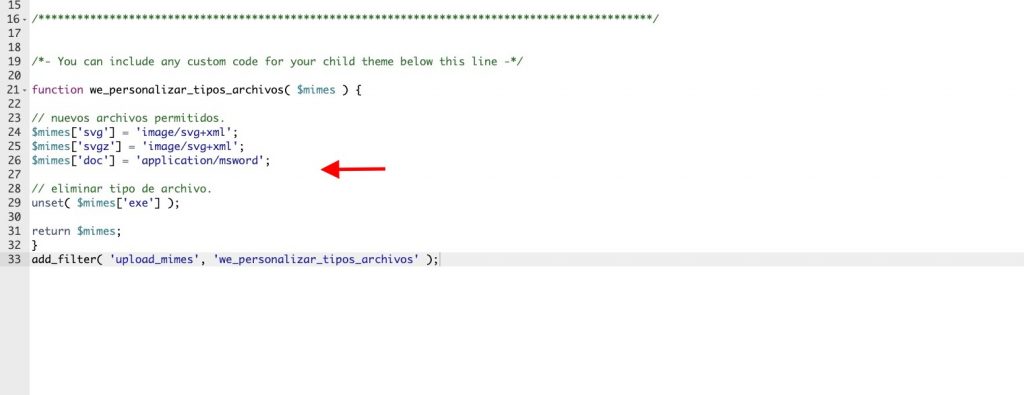
En este caso hemos permitido la carga de archivos SVG y DOC pero podemos permitir los que necesitemos simplemente añadiéndolo en nuevos archivos permitidos, por ejemplo supongamos que queremos permitir la subida de archivos .gpx, simplemente añadiríamos la siguiente linea"
$mimes[‘gpx’] = ‘text/gpsxml’; "
Hemos utilizado el filtro " upload_mimes " que nos proporciona WordPress y hemos creado un gancho a ese filtro con " we_personalizar_tipos_archivos " para indicarle las extensiones de archivos que queremos permitir.
Si no te sientes segur@ a la hora de añadir código directamente en el archivo, puedes utilizar un plugin como puede ser Code snippets el cual nos permite añadir un snippet en WordPress sin tener que editar archivos.
(Visita el plugin haciendo clic en la imagen ↑)
Una vez instalado y activado solo tenemos que añadir un nuevo fragmento de código y pegar el código anterior:
Con Plugin
Para este caso vamos a utilizar el plugin "File Upload Types by WPForms" el cual nos permite seleccionar el tipo de extension de archivo que queremos permitir para su carga.
Lo primero que tenemos que hacer es instalar el plugin accediendo a Plugins -> Añadir nuevo, buscamos el plugin "File Upload Types by WPForms" y pulsamos en "Instalar"
(Visita el plugin haciendo clic en la imagen ↑)
El plugin File Upload Types pese a que se muestra algo desactualizado, es bastante potente y funcional, ya que nos permite controlar los tipos de archivo permitidos para su carga en WordPress. Con este plugin podemos especificar exactamente qué formatos de archivo están permitidos para la subida, como documentos .doc, pdfs, archivos .zip, entre otros.
Además, es posible establecer límites de tamaño de archivo máximo para las subidas. De esta forma, evitaremos que por otros medios puedan subirse archivos demasiado grandes que podrían afectar el rendimiento del servidor.
Entre sus características también es posible configurar restricciones de subida concretas para apartados específicos del sitio web. Por ejemplo, es posible permitir ciertos tipos de archivo para las entradas del blog, otros formatos para las páginas y otros para la biblioteca de medios.
Una vez instalado accedemos a su configuration y vemos una tabla con una lista donde podemos ver el programa que genera el archivo y su extension, solo tendríamos que seleccionar la extension que queremos permitir:
Es una lista grande las que nos permite añadir y para no ir revisando una a una de la lista podemos hacer una búsqueda, se pueden realizar búsquedas tanto por el nombre del programa como por la extensión.
Una vez tengamos seleccionadas las que nos hacen falta pulsamos en guardar y en la parte superior veremos otra tabla con las extensiones que hemos añadido:
Y con esto ya lo tendríamos solo nos faltaría acceder al media de WordPress y ver que los archivos cargan sin problemas.
Conclusión
¿Qué WordPress hay veces que se toma lo de la seguridad muy en serio? pues sí, pero piensa que es por nuestra seguridad y la de los usuarios que nos vistan, pero como puedes ver también nos permite saltarnos algunas de sus reglas, todo depende de nosotros y lo que necesitemos.
Comprender y arreglar el problema de "Lo siento, este tipo de archivo no está permitido por razones de seguridad" en WordPress es súper importante para cuidar nuestro sitio web. Este mensaje de alerta nos dice que ciertos archivos no se pueden usar por seguridad, una medida que ayuda a prevenir muchos problemas.
Ayuda a mantener nuestro sitio seguro evitando que subamos archivos de origen desconocido que podrían causar inconvenientes o ser una entrada para ataques. Esta restricción también protege contra virus o código malicioso que podría venir incrustado en estos archivos.
Si requerimos subir un archivo con una extensión que no está permitida, hemos podido apreciar varias formas de como solventar el error.
Te puede interesar:
- Cómo subir un PDF en WordPress
- Añadir imagen destacada en WordPress
- Añadir video en WordPress
- Vídeo de Youtube en WordPress
- ¿Cómo crear un formulario para subir archivos en WordPress?
- Permisos de WordPress: Qué son y cómo configurarlos
¿Te ha resultado útil este artículo?
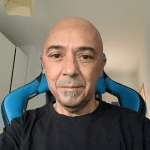
Equipo de contenidos de Webempresa.com
Soporte CMS Webempresa